Как сделать вычет по НДС в 1С:Бухгалтерия?
Отправить эту статью на мою почту
Материал в статье будет посвящен вопросу отражения и вычету по НДС в 1С:Бухгалтерия 3. Что означает данное понятие? Это значит, что у организации есть возможность произвести уменьшение общей суммы налога, посчитанную согласно ст. 166 НК РФ на сумму вычетов (п.1 ст. 171 НК РФ). Простыми словами, это “входящий НДС”, на сумму которому можно произвести уменьшение налога. Для того чтобы отразить суммы НДС, в том случае если в организации ведется учет вручную или учет ведется упрощенным способом в программе 1С:Бухгалтерия существует документ “Отражение НДС к вычету”.
И рассмотрим такую ситуацию – организация ООО ТД “Комплексный” на конец года имеет кредитное сальдо по контрагенту-поставщику ООО “Поставщик” в размере 5 тыс. рублей. Перейдем в раздел программы “Отчеты” и сформируем отчет "Оборотно-сальдовую ведомость по счету". В шапке укажем счет 60.01 (Расчеты с поставщиками и подрядчиками) и вышеуказанную организацию.
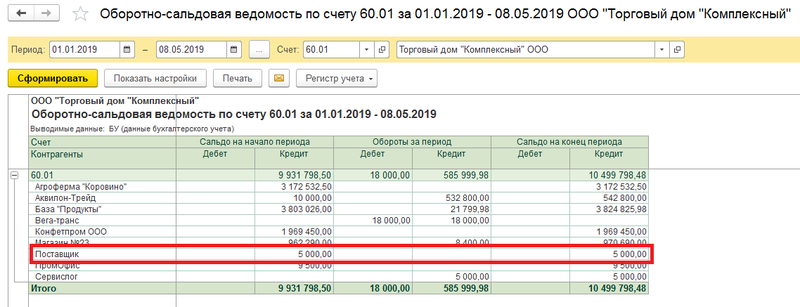
Контрагент оформил счет-фактуру по накладной уже в начале следующего года. И после того как счет-фактура была получена, организация может воспользоваться правом получить вычет по НДС. Для этого необходимо перейти в раздел программы “Операции” и выбрать документ “Отражение НДС к вычету”. В данном документе и происходит регистрация полученной счет-фактуры. Для создания документа необходимо перейти в раздел “Операции”. В новом документе заполняем данные на закладке “Главное”. Указываем нашего поставщика, договор и документ расчетов с контрагентом в нашем примере. Также устанавливаем галочки “Использовать как запись книги покупок” и “Формировать проводки”. Код вида операции в нашем примере.
Если у вас есть вопросы по теме вычет НДС в 1С:Бухгалтерия, задайте их в комментариях под статьей, наши специалисты постараются ответить на них.
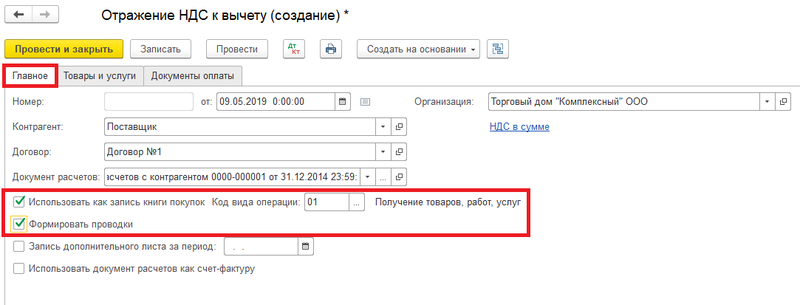
Далее переходим на закладку “Товары и услуги”. В таб. части необходимо обязательно вид ценности и указать сумму, а также ставку НДС по нашему примеру. В колонке “Событие” укажем значение “Предъявлен НДС к вычету”. После чего проводим наш документ. Документ сформирует движения по регистру “НДС покупки”.
Смотрите видео-инструкцию
После чего в подвале документа заполняем номер и указываем дату для регистрации счет-фактуры.

Далее перейдем в раздел программы отчеты и выберем пункт “Книга покупок”. В шапке отчета по нашему примеру выберем второй квартал 2019 г. и организацию и нажмем на кнопку “Сформировать”. После чего увидим нашу сумму 5 тыс. рублей в строке книги.
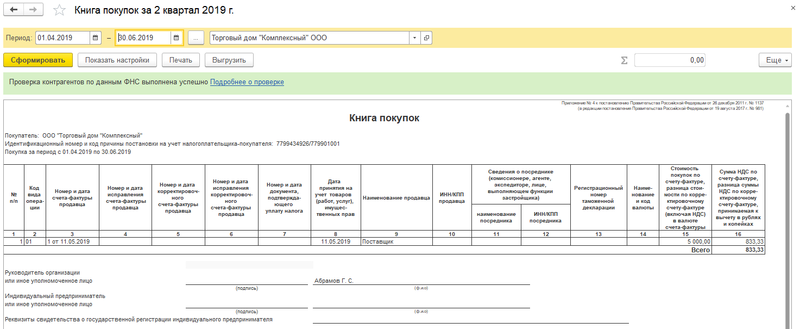
Этот же результат будет выводится в отчете “Декларация по НДС” в разд. 3. Программа позволяет производить ручную корректировку входящего НДС. Измененные суммы будут отражаться во всех регламентированных отчетах.
Смотрите видео-инструкции на канале 1С ПРОГРАММИСТ ЭКСПЕРТ
